显示器与主机连接线的链接方法需要根据你使用的连接线类型(如VGA线、HDMI线或DP线等)来决定。 以下是基本的连接步骤: 1. 准备连接线:根据显示器和主机的型号选择合适的连接线。 2. 关闭电源:在开始连接之前,请确保关闭主机和显示器的电源,以确保安全操作。 3. 连接显示器与主机: - VGA线连接法:将VGA线的插头插入主机背面的显卡接口中,然后另一头插入显示器的接口中,并确保拧紧螺丝固定。 - HDMI线连接法:将HDMI线的两端分别插入主机和显示器的HDMI接口中,确
一、文章标题
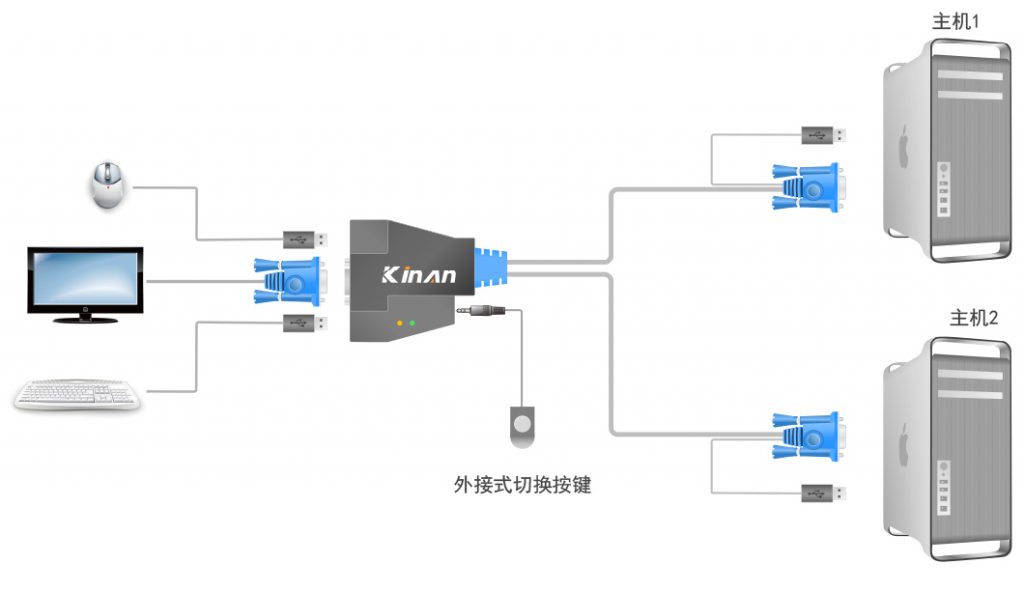
显示器与主机连接线的链接方法

二、文章内容

在计算机的硬件配置中,显示器与主机的连接是至关重要的。为了确保电脑的正常运行和显示效果,我们需要正确地连接显示器与主机的连接线。本文将详细介绍如何进行这一操作。
首先,我们需要准备一根正确的连接线。通常情况下,我们使用的是VGA线、HDMI线或DP线等。请根据您的显示器和主机型号选择合适的连接线。
- 连接显示器与主机的准备工作
在开始连接之前,请确保关闭主机和显示器的电源,以确保安全操作。同时,请检查连接线是否有损坏或断裂的情况,如有损坏请及时更换。
- 连接显示器与主机
(1)VGA线连接法
将VGA线的插头插入主机背面的显卡接口中,然后另一头插入显示器的接口中。请注意,VGA线连接时需要拧紧螺丝固定,确保连接稳定。
(2)HDMI线连接法
将HDMI线的两端分别插入主机和显示器的HDMI接口中。HDMI接口通常位于主机背面的下方位置,而显示器上则通常有多个HDMI接口可供选择。插入后请确保连接稳定。
(3)DP线连接法
DP线的连接方法与HDMI线类似,只需将DP线的两端分别插入主机和显示器的DP接口中即可。请注意,DP接口通常位于主机背面的上方位置。
- 连接后的检查与设置
完成连接后,请确保所有连接线都已牢固固定,并重新开启主机和显示器的电源。此时,您应该能够在显示器上看到主机的启动画面。如果无法正常显示,请检查连接线是否插好,或尝试更换连接线。
此外,您可能还需要在系统中进行一些设置,如分辨率、刷新率等参数的设置,以确保显示效果达到最佳状态。这些设置方法因操作系统和显示器型号的不同而有所差异,请参考您的设备手册或相关教程进行操作。
总之,正确连接显示器与主机的连接线是电脑正常工作的关键之一。请遵循以上步骤进行操作,以确保连接的稳定性和显示效果的质量。
幻易云高防服务器 857vps.cn 杭州服务器 温州bgp 浙江bgp温州电信 镇江电信 镇江物理机香港服务器 韩国服务器






















